Thủ thuật
Bật mí cách dùng hàm DATEDIF tính chênh lệch giữa 2 ngày trong Google Sheet cực đơn giản
Để có thể tính độ chênh lệch ngày tháng năm trong Google Sheet bạn có thể sử dụng hàm DATEDIF để giúp bạn xử lý với những cú pháp và ví dụ cụ thể để dễ hình dung. Và để hiểu rõ hơn về cách dùng hàm này, mời bạn theo dõi bài viết dưới đây để biết cách sử dụng hàm DATEDIF một cách hiệu quả nhé!
Hàm DATEDIF là hàm gì? Hàm DATEDIF trong Google Sheet có ứng dụng thế nào?
- Hàm DATEDIF trong Google Sheet là một hàm được dùng để tính toán sự chênh lệch giữa 2 giá trị thời gian. Bạn có thể dùng hàm để tính toán sự chênh lệch theo ngày, tháng, năm.
- Hàm DATEDIF có ứng dụng mạnh mẽ trong việc tính toán độ tuổi trong Google Sheet.
Cách vận dụng hàm DATEDIF trong Google Sheet
Cú pháp của hàm DATEDIF
=DATEDIF(start_date, end_date, unit)
Trong đó:
- start_date: Biểu thị ngày tháng bắt đầu cần được xem xét trong phép tính. Đây phải là giá trị tham chiếu đến ô có chứa DATE, hàm trả về loại DATE hoặc số.
- end_date: Biểu thị ngày tháng kết thúc cần được xem xét trong phép tính. Nó phải là giá trị tham chiếu đến một ô có chứa DATE hoặc hàm trả về loại DATE hoặc loại số.
- unit: Là viết tắt dạng văn bản của đơn vị thời gian. Ví dụ: "M" là viết tắt của tháng. Giá trị được chấp nhận trong hàm này là "Y", "M", "D" , "MD", "YM", "YD".
+ "Y": Viết tắt của YEAR, biểu thị số năm làm tròn xuống giữa ngày bắt đầu và ngày kết thúc.
+ "M" : Viết tắt của MONTH, biểu thị số tháng làm tròn xuống giữa ngày bắt đầu và ngày kết thúc.
+ "D": Biểu thị số ngày giữa ngày bắt đầu và ngày kết thúc.
+ "MD": Biểu thị số ngày giữa ngày bắt đầu và ngày kết thúc, đã bỏ qua số tháng.
+ "YM": Biểu thị số tháng giữa ngày bắt đầu và ngày kết thúc, đã bỏ qua số năm.
+ "YD": Biểu thị số ngày giữa ngày bắt đầu và ngày kết thúc, giả sử rằng ngày bắt đầu và ngày kết thúc cách nhau không quá một năm.
Sử dụng hàm DATEDIF để tính toán độ tuổi trong Google Sheet
+ Sử dụng DATEDIF trong Google Sheet để tìm tổng của số năm
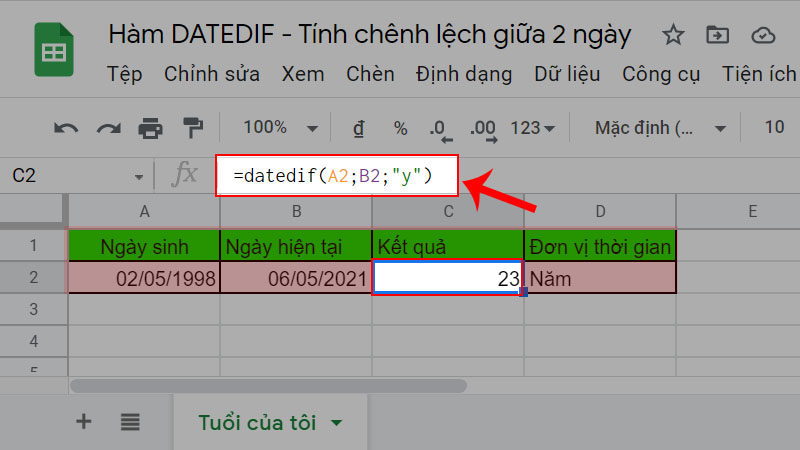
Sử dụng datedif để tính tổng số năm như hình trên
Trong ví dụ được minh họa này, ngày bắt đầu nằm trong ô A2 và ngày kết thúc nằm trong B2. Trong công thức, "y" sẽ trả về số năm đầy đủ giữa hai ngày.
Lưu ý: Giá trị nằm trong ô A2, B2 phải được định dạng kiểu ngày.
+ Sử dụng hàm DATEDIF trong Google Sheet với "YM" để tìm số tháng
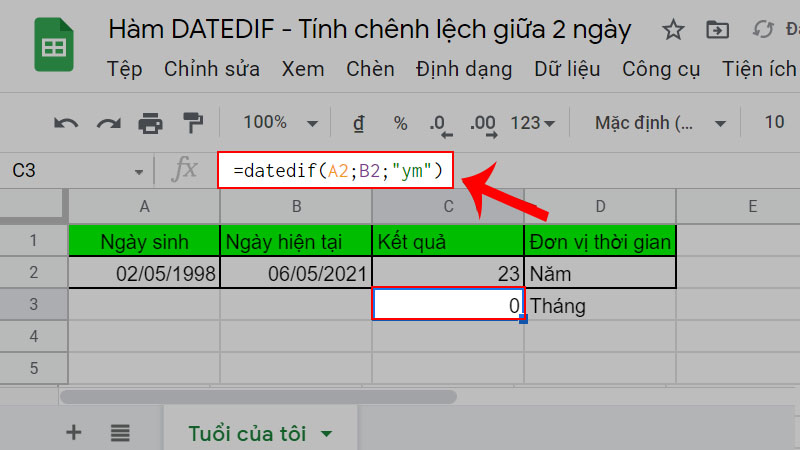
Sử dụng hàm datedif để tìm tháng như hình trên
Trong ô C3 này, bạn hãy dùng công thức DATEDIF bằng tham số "YM". "YM" sẽ trả về số tháng còn lại trong năm đầy đủ cuối cùng.
+ Sử dụng hàm DATEDIF một lần nữa với "MD" để tìm số ngày
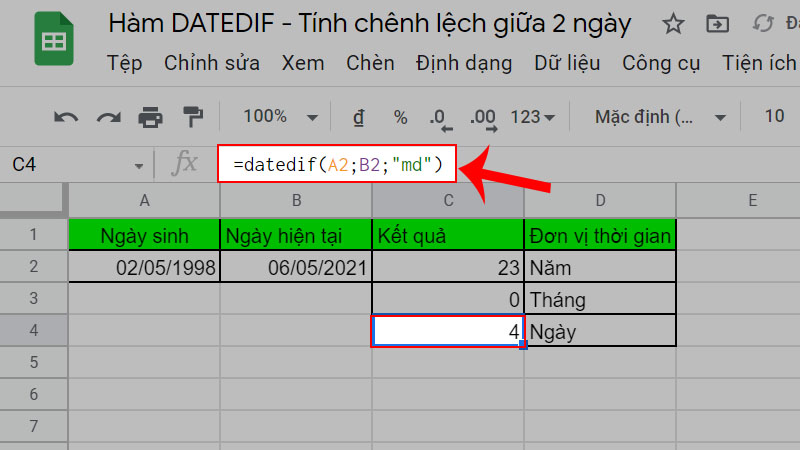
Sử dụng hàm datedif để tìm tháng như hình trên
Trong ô C4, bạn hãy dùng công thức DATEDIF bằng tham số "MD" . "MD" sẽ trả về số ngày còn lại trong tháng.
Hoặc bạn có thể đặt 3 phép tính trong 1 ô như ví dụ này:
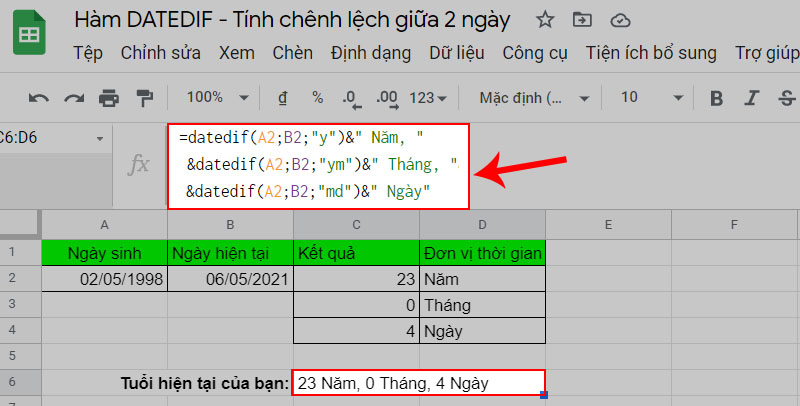
Xuất ra tuổi hiện tại theo số ngày số tháng số năm như hình trên
Lỗi thường gặp phải khi áp dụng hàm DATEDIF
Nếu Ngày Bắt Đầu lớn hơn Ngày Kết Thúc thì kết quả trả về sẽ là #NUM!
Cách khắc phục: Bạn hãy điều chỉnh lại Ngày bắt đầu sao cho bé hơn ngày kết thúc là được!
Trên đây là bài viết hướng dẫn cho bạn cách sử dụng hàm DATEDIF trong Google Sheet! Chúc các bạn thao tác thành công!

 Tin công nghệ
Tin công nghệ
 Game
Game
 Đánh giá
Đánh giá
 Thủ thuật
Thủ thuật
 Tư vấn
Tư vấn
 Khám phá
Khám phá
 Tin khuyến mãi
Tin khuyến mãi
 Review - Video
Review - Video
 PC DIY
PC DIY
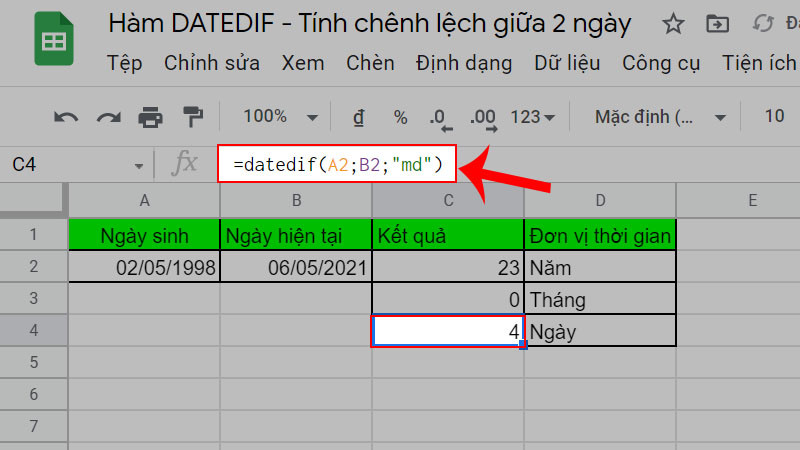
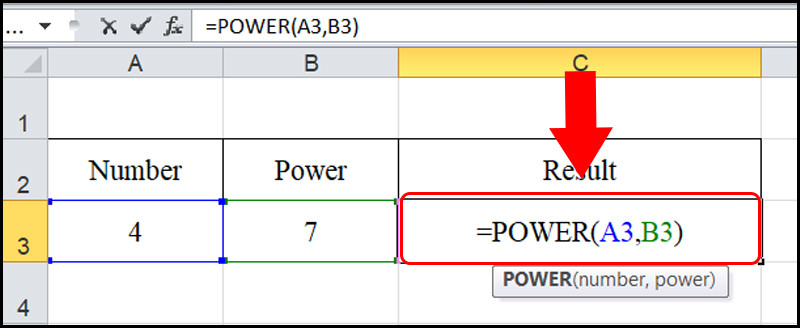

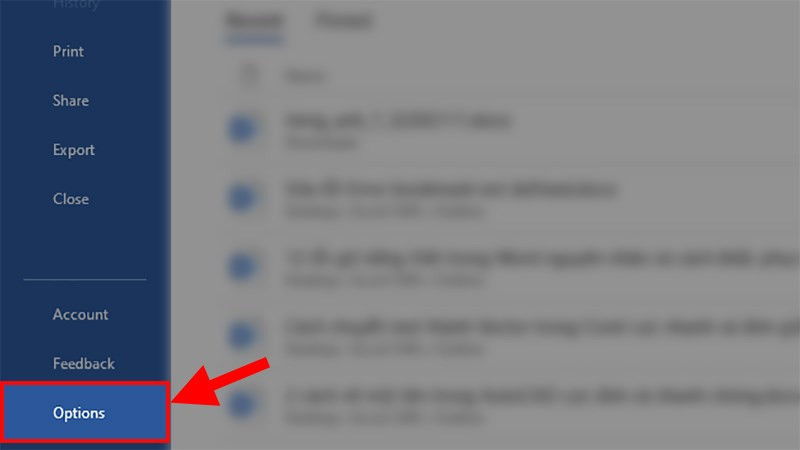
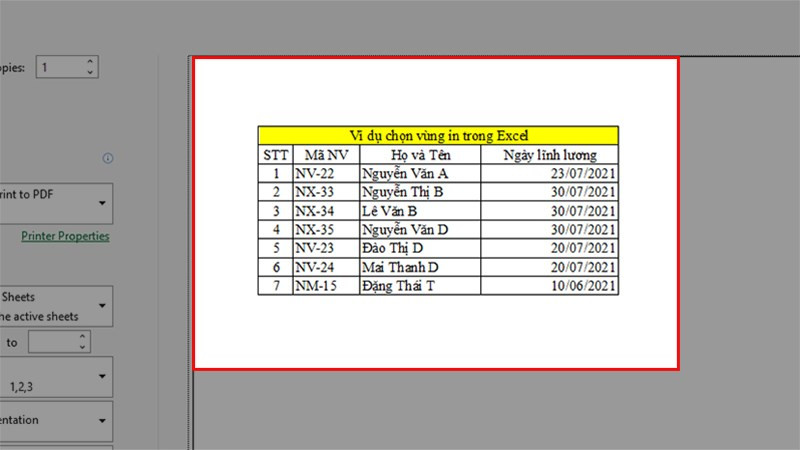
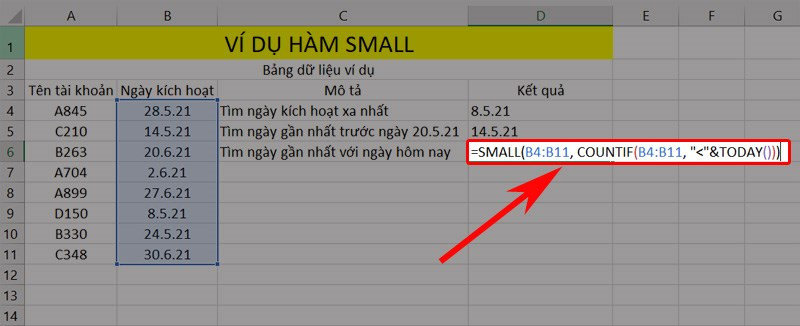
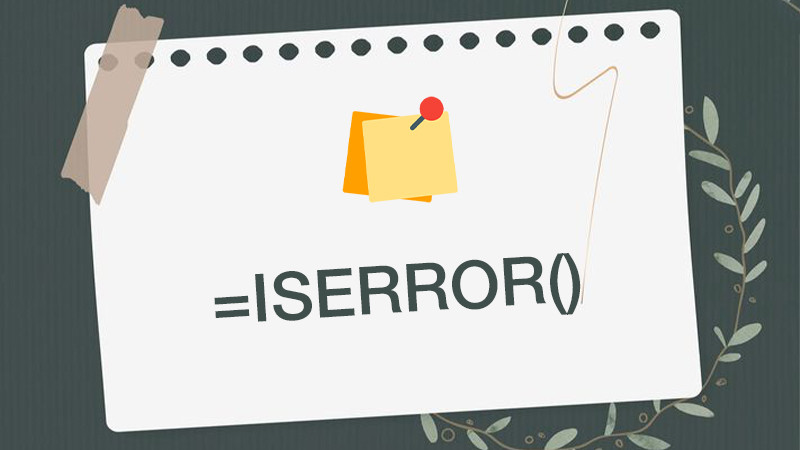







Bình luận bài viết